旧电脑如何更新配置升win11的步骤
- 分类:Win11 教程 回答于: 2023年01月02日 10:21:51
每个人对于电脑系统的认识都不一样,一般都会选择自己比较熟悉的系统去安装,这样的话在工作的时候才会更加顺手一些,那么,如果要升级win11系统的话,需要了解旧电脑如何更新配置升win11的步骤是什么?
工具/原料: 方法/步骤: 点一下镜像文件进行解压。 2.删除限制文件 打开解压后的镜像文件夹,进入sources文件夹,寻找到并删除appraiserres.dll文件。 3.新建文件夹 新建文件夹并重命名成appraiserres.dll。 4.断开网络 进入网络连接,禁用设备就可。 5.运行安装文件 双击setup就行。 6.阅读并接受声明和许可 阅读声明与许可条款后,点击接受。 7.准备就绪后进入安装 等候查检更新,勾选保存个人文件和应用后,点击安装。 8.等待安装过程 这个过程自动完成。 9.完成安装 重启电脑,待系统配置完毕之后,完成安装。 总结:解压系统镜像文件,删除限制文件,新建文件夹,断掉网络,运行安装文件,阅读并接受声明与认可,准备就绪后进入安装,等候安装过程,重启电脑,待系统配置完毕后,完成安装。
系统版本:Windows11
品牌型号:戴尔OptiPlex 9020
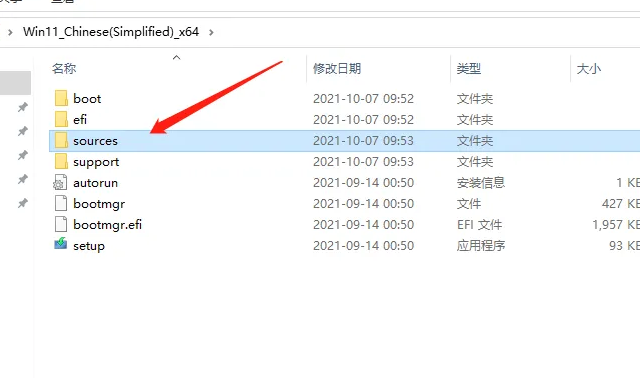
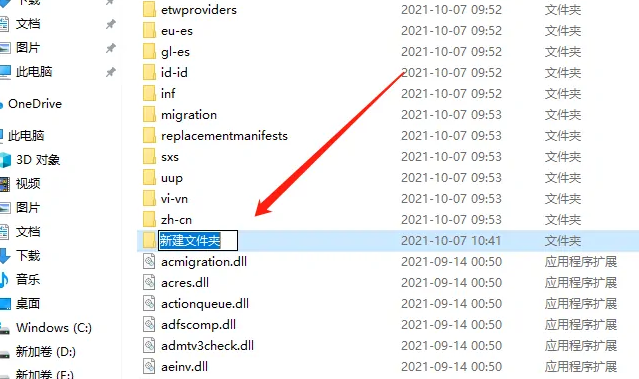
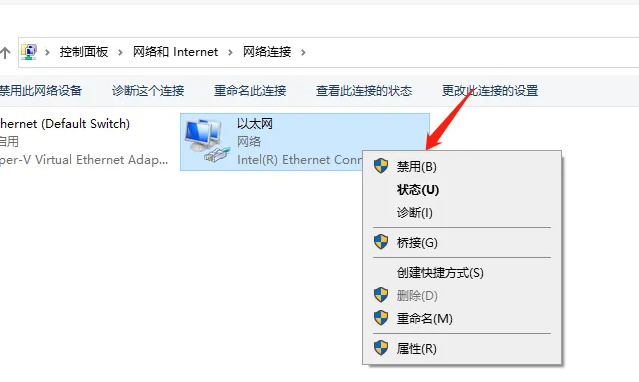


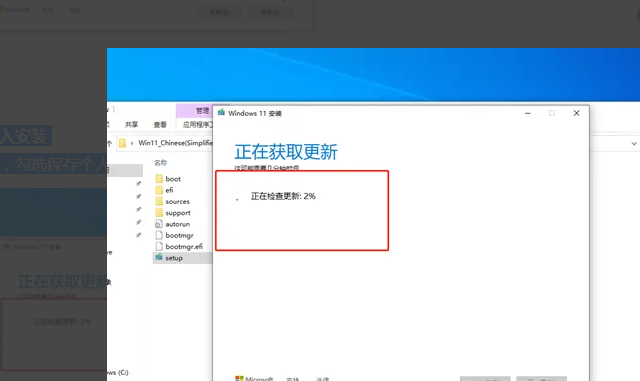
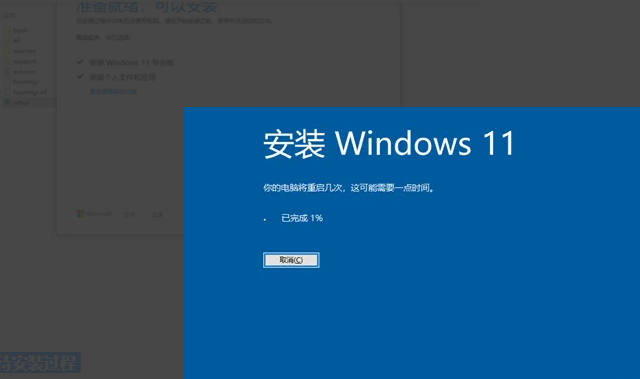


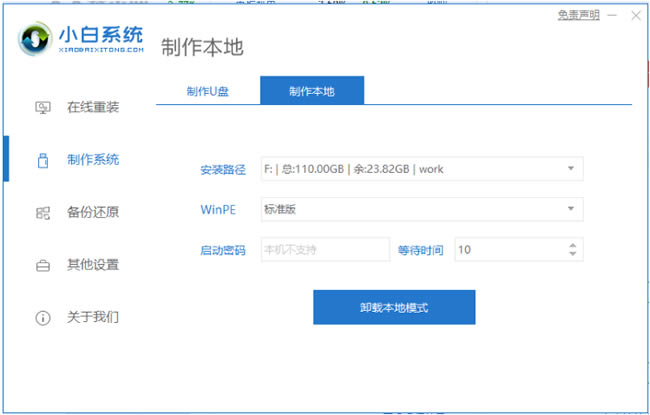
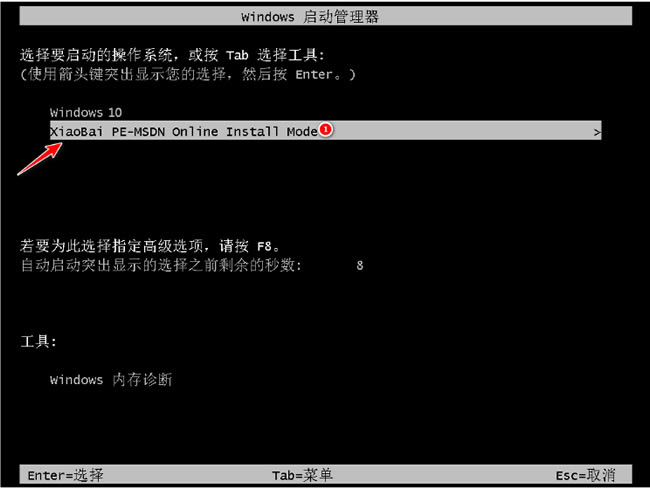


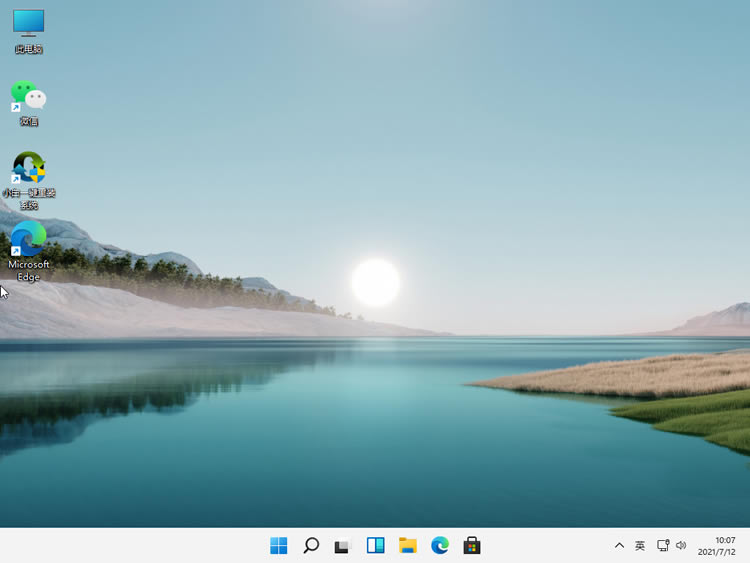
 有用
26
有用
26


 小白系统
小白系统


 1000
1000 1000
1000 1000
1000 1000
1000 1000
1000 1000
1000 1000
1000 1000
1000 1000
1000 0
0猜您喜欢
- win11桌面操作系统如何重装2022/12/18
- 新电脑win11怎么分盘的教程演示..2022/06/01
- win11退回win10系统失败怎么办..2021/11/27
- 老机器安装Windows11系统的方法..2022/02/17
- 台式电脑怎么重装系统win112022/05/08
- win11怎么打开flash方法2022/10/19
相关推荐
- win11经常卡死没反应的解决方法..2022/06/30
- 电脑怎么重装电脑系统步骤win11..2023/03/04
- win11 c盘怎么扩容的教程2022/02/14
- Win11系统的C盘怎么清理2022/06/30
- 教大家win11怎么卸载应用2021/09/08
- win11浏览器怎么设置默认网页..2022/11/19

















